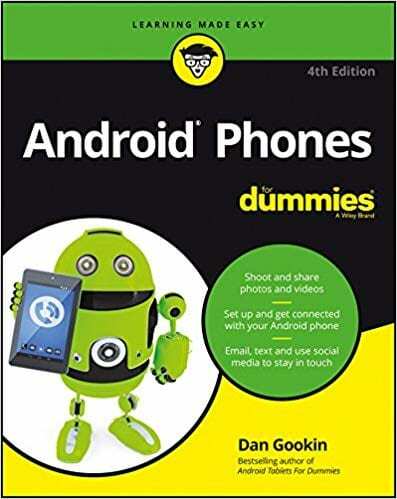Még akkor is, ha Ön gondosan ügyel az egyéni ROM telepítésére és az Android telefon rootolására, akkor is kipróbálhat bizonyos beállításokat és funkciókat, amelyek nincsenek bekapcsolva a telefonján alapértelmezett.
Minden Android telefon képes engedélyezni a fejlesztői beállításokat, amelyek lehetővé teszik a tesztelést fontos funkciókat, és hozzáférést biztosítanak a telefonok azon részeihez, amelyek általában le vannak zárva el.
Alapértelmezés szerint a fejlesztői opció ügyesen el van rejtve, de ha tudja, hol keresse, könnyen engedélyezheti. Ebben a cikkben elmondjuk, hogyan oldhatja fel és engedélyezheti a fejlesztői beállításokat Android telefonján.
Keresse meg az Android Build Number kifejezést
Mielőtt megpróbálná engedélyezni a fejlesztői opciót táblagépén vagy telefonon, meg kell keresnie az eszköz buildszámát. Különféle telefonokon kereshet erre a lehetőségre, ha egyszerűen beírja a „Build Number” kifejezést a keresőmezőbe.
De néhány népszerű eszközön ez a lehetőség eltérő lehet. A lépések az eszköztől függően változnak. Az alábbiakban felsoroltuk az egyes eszközöket és a követendő lépéseket:
Google Pixel:
Nyissa meg a Beállítások> Rendszerek> A telefonról menüpontot, majd a Számépítési opciót
Samsung Galaxy S8 vagy újabb:
Nyissa meg a Beállítások> A telefonról>Szoftverinformációkat, majd a Build Number Option menüpontot
LG G6 vagy újabb:
Nyissa meg a Beállítások> A telefon névjegye> Szoftverinformáció, majd a Build Number opciót
HTC U11 vagy újabb:
Nyissa meg a Beállítások> Névjegy> Szoftverinformáció> Továbbiak, majd a Build Number Option menüpontot
OnePlus 5T vagy újabb:
Nyissa meg a Beállítások> A telefonról menüpontot, majd a Szám létrehozása opciót
Mutassa be a fejlesztői beállításokat
Ha talál egy képernyőt, amelyen megjelenik a „Build Number”, akkor hétszer kell rákoppintania. Néhány érintés után megjelenik egy felugró figyelmeztetés, amely azt jelzi, hogy most már néhány lépés választja el attól, hogy fejlesztő legyen. Megjelenik egy szám, amely minden további érintéssel visszaszámlál.
A hetedik megérintése után egy új üzenet jelenik meg a képernyőn, amely ezt közli „Ön most fejlesztő”, és ez a lehetőség feloldódik az Android beállításaiban telefon.
Néhány opciót csak a fejlesztők használnak, beleértve az olyan dolgokat, mint a rendszerbetöltő feloldása és Az USB-hibakeresés során olyan dolgokat is találhat, mint a bevágási lehetőségek, a CPU-használat és a nagy felbontású hang kodekek.
A telefon egyes modelljei tartalmaznak egy további általános üzenetet is, amely az Android mobiltelefonjával foglalkozik, de itt egyszerűen megnyomhatja az OK gombot.
Kapcsolja ki a Fejlesztői beállításokat
A legtöbb Nougat és újabb operációs rendszert futtató Android mobiltelefonokon a képernyő tetején látható egy be- és kikapcsolási kapcsoló, amely lehetővé teszi ennek a lehetőségnek a kikapcsolását. A képernyő szürkén jelenik meg, és amikor elhagyja, automatikusan eltűnik a mobiltelefonjáról.
Az Android gyors előnyei és hátrányai iOS-en keresztül
A tulajdonosok ujjongásán kívül számos valós különbség is van az iOS és Android telefonok között. A különbségek nagy része abból adódik, hogy az iOS csak az Apple telefonokon található meg, míg az Android több gyártó készülékén működik, aminek megvannak az előnyei és a hátrányai is.
Az Android előnyei
– Sokoldalú
– Harmadik féltől származó szoftver
– Harmadik fél perifériák
– Olcsóbb alkalmazások
– Moduláris UI
Az iOS előnyei
– Jobb stabilitás
– Zökkenőmentes öko-rendszer
– Jobb hardver-teljesítmény arány
– Jobb alkalmazásbiztonság
Ha többet szeretne megtudni, vásárolhat Android For Dummies Dan Gooktól, amely mindent leír, amit az Android platformról tudnia kell, és néhányat.